


Pour comprendre vos données, il est essentiel d'interagir avec deux visualisations ou plus du même jeu de données. Les fiches générées à partir de champs du même jeu de données sont liées, ce qui vous permet d'effectuer des sélections sur une fiche et de voir les fiches associées s'actualiser pour mettre vos sélections en surbrillance.
Lorsque la page comporte différents types de fiche, les sélections, le filtrage, l'accès aux statistiques et d'autres interactions peuvent révéler des modèles spatiaux, temporels, numériques et catégoriels qui auraient pu être dissimulés dans une visualisation unique. Pour connaître les différents modes de visualisation des données, reportez-vous à la rubrique Fonctionnalités d’analyse.
Activer une fiche
Une fiche doit être active pour accéder à la plupart des fonctionnalités interactives dans Insights, comme les sélections, la création de filtre ou la réalisation d’analyse. Vous pouvez cliquer n’importe où sur une fiche pour l’activer. Une fiche est active lorsque le bouton Action est visible et que l’en-tête de la fiche affiche une barre d’outils. Si l’en-tête de la fiche est masqué, la barre d’outils n’apparaît pas.
est visible et que l’en-tête de la fiche affiche une barre d’outils. Si l’en-tête de la fiche est masqué, la barre d’outils n’apparaît pas.
Pour pouvez désactiver une fiche de deux manières :
- Activez une autre fiche.
- Cliquez sur une zone vide de la page.
Tous les jeux de données en amont de la fiche active sont mis en évidence dans la fenêtre des données par une barre bleue.
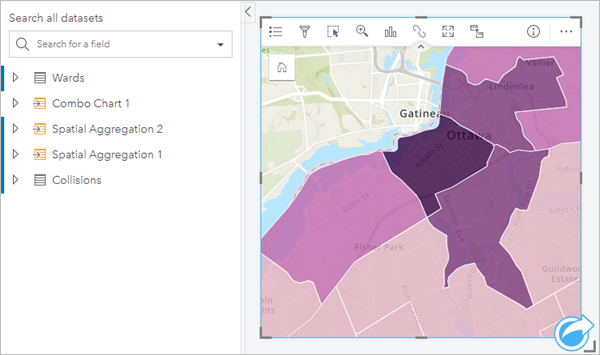
Agrandir une fiche
Lorsque vous interagissez avec une fiche, vous pouvez l'agrandir pour obtenir une meilleure vue des données. L'agrandissement de la fiche génère une vue en pellicule des fiches sur votre page, avec la fiche agrandie en haut et les miniatures des fiches restantes organisées dessous.
Cliquez sur le bouton Agrandir  pour développer votre fiche.
pour développer votre fiche.
Cliquez sur le bouton Restaurer  pour revenir à la vue de la page précédente de vos fiches.
pour revenir à la vue de la page précédente de vos fiches.
Afficher à l’avant-plan ou à l’arrière-plan
Si plusieurs fiches sont créées sur une page, vous avez la possibilité de choisir l’ordre de chevauchement des fiches. Par défaut, Insights applique l’ordre dans lequel les fiches ont été créées, les fiches les plus récentes étant placées au-dessus des fiches plus anciennes.
Remarque :
Les légendes sont toujours placées devant la fiche décrite par la légende.
Procédez comme suit pour changer l’ordre d’une fiche :
- Le cas échéant, cliquez sur la fiche pour l’activer.
- Cliquez sur le bouton Card options (Options de fiche)
 .
. - Cliquez sur le bouton Order (Trier)
 .
. - Choisissez l’une des options de tri suivantes :
- Placer au premier plan
- Avancer d’un plan
- Placer à l’arrière-plan
- Reculer d’un plan
Vous pouvez également recourir à la commande clavier f pour avancer une fiche active d’un plan, ou à la commande clavier b pour reculer la fiche d’un plan. Si une zone de texte est active (titre, étiquette d’axe ou fiche de texte et d’éléments multimédias, par exemple), vous pouvez utiliser la touche Esc pour quitter la zone de texte avant d’utiliser f ou b.
Voir les statistiques des fiches
Les résumés statistiques offrent une vue d'ensemble rapide de vos données. Les statistiques varient selon le type de diagramme ou de carte avec lequel vous interagissez.
Les résumés statistiques qui concernent les cartes incluent le total, la valeur minimale, la valeur maximale et la moyenne, mais varient selon le type de données que vous appariez. Les cartes issues de jeux de données qui sont modifiables à la source de données comportent également un horodatage, qui vous indique l'heure à laquelle la version en cours de consultation a été mise à jour pour la dernière fois. Si les données ne sont pas à jour, le jeu de données ou le classeur peut être actualisé pour afficher la dernière copie des données.
Les statistiques du diagramme varient également en fonction du type de diagramme. Par exemple, les statistiques des diagrammes à barres incluent le total, la moyenne, la médiane et les quartiles supérieur et inférieur.
Les statistiques des tables de synthèse incluent la somme, la moyenne, le minimum, le maximum, la médiane et le percentile. Les statistiques sont calculées sur les champs de type numérique ou taux/ratio pour chaque valeur unique dans la colonne de catégorie. Les tables de synthèse comportent également une statistique de pied de page, qui affiche la statistique choisie pour le champ de type numérique ou taux /ratio calculé pour tout le jeu de données. Par exemple, si la statistique choisie est Moyenne pour une table de 10 000 points groupés dans cinq catégories uniques, alors la moyenne du pied de page sera la moyenne des 10 000 valeurs, plutôt que la moyenne de cinq moyennes.
Accéder aux statistiques du diagramme
Cliquez sur le bouton Chart statistics (Statistiques du diagramme)  pour consulter les statistiques disponibles.
pour consulter les statistiques disponibles.
Accéder aux statistiques de la carte
Cliquez sur le bouton Flip card (Retourner la fiche)  pour retourner la fiche de carte et afficher le récapitulatif des statistiques au dos.
pour retourner la fiche de carte et afficher le récapitulatif des statistiques au dos.
Modifier le type de visualisation
La perspective que vous obtenez de vos données est différente lorsque vous utilisez un type de visualisation associé. Par exemple, si vous passez d'une carte choroplèthe à un histogramme, vous pouvez voir comment vos données numériques sont distribuées (quelles sont les plages numériques les plus ou les moins concentrées) et observer si les données sont déformées ou non.
Les types de visualisation associés sont déterminés par les données de votre visualisation. Appliquez la procédure suivante pour changer la visualisation de votre fiche :
- Cliquez sur la fiche pour voir la barre d'outils.
- Cliquez sur le bouton Type de visualisation
 .
. - Cliquez sur un type de visualisation dans la liste.
- Pour revenir à la visualisation précédente, cliquez sur le bouton Type de visualisation
 et choisissez la visualisation dans la liste.
et choisissez la visualisation dans la liste.
Modifier le titre de la fiche
Par défaut, un titre est attribué aux fiches selon leur ordre de création, par exemple Fiche 1, Fiche 2, etc. Vous pouvez fournir un titre plus significatif si vous le souhaitez. Vous pouvez voir le titre d'une fiche lorsque celle-ci n'est pas sélectionnée.
- Si vous avez sélectionné la fiche, cliquez à l'extérieur pour la désélectionner.
- Cliquez sur le titre de la fiche.
- Entrez un nouveau titre et cliquez sur Entrée (ou cliquez hors de la fiche).
Masquer l’en-tête d’une fiche
Il est possible de masquer l’en-tête d’une fiche à l’aide du bouton Hide (Masquer)  sous la barre d’outils. Une fois l’en-tête masqué, les boutons Card options (Options de fiche)
sous la barre d’outils. Une fois l’en-tête masqué, les boutons Card options (Options de fiche)  et Show (Afficher)
et Show (Afficher)  deviennent accessibles. Tous les autres boutons de la barre d’outils seront masqués sauf si vous affichez à nouveau la barre d’outils. Par conséquent, il est recommandé de configurer les paramètres de fiche (tels que les filtres, les styles et les filtres croisés) avant de masquer l’en-tête de fiche.
deviennent accessibles. Tous les autres boutons de la barre d’outils seront masqués sauf si vous affichez à nouveau la barre d’outils. Par conséquent, il est recommandé de configurer les paramètres de fiche (tels que les filtres, les styles et les filtres croisés) avant de masquer l’en-tête de fiche.
Les en-têtes masqués resteront masqués par défaut sur une page partagée. Les boutons Show (Afficher) et Hide (Masquer) visibles dans la visionneuse de page permettent d’accéder aux boutons de la barre d’outils. L’en-tête sera automatiquement masqué à nouveau en cas de désactivation d’une fiche. Par conséquent, le titre de la fiche ne sera jamais visible dans la visionneuse de page si l’en-tête a été masqué lors du partage de la page.
Vous avez un commentaire à formuler concernant cette rubrique ?